Excel表格如何导入word文档
2010 excel 多个表格导入word表格方法
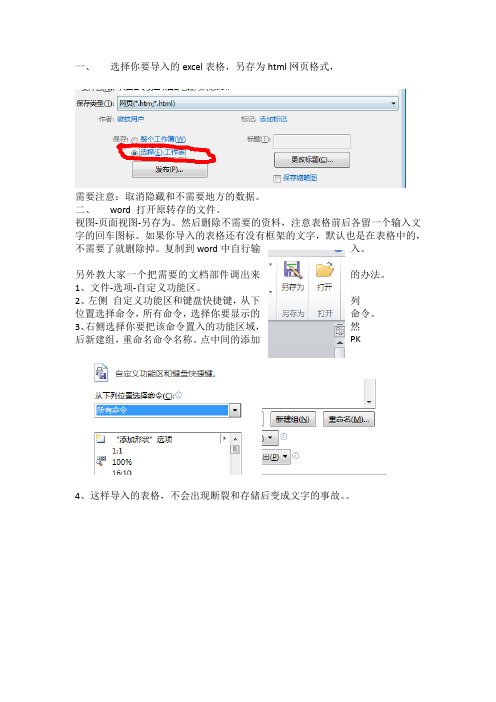
一、选择你要导入的excel表格,另存为html网页格式,
需要注意:取消隐藏和不需要地方的数据。
二、word 打开原转存的文件。
视图-页面视图-另存为。
然后删除不需要的资料,注意表格前后各留一个输入文字的回车图标。
如果你导入的表格还有没有框架的文字,默认也是在表格中的,不需要了就删除掉。
复制到word中自行输入。
另外教大家一个把需要的文档部件调出来的办法。
1、文件-选项-自定义功能区。
2、左侧自定义功能区和键盘快捷键,从下列
位置选择命令,所有命令,选择你要显示的命令。
3、右侧选择你要把该命令置入的功能区域,然
后新建组,重命名命令名称。
点中间的添加PK
4、这样导入的表格,不会出现断裂和存储后变成文字的事故。
怎么在word中插入和编辑excel表格

怎么在word中插入和编辑excel表格篇一:如何在Word中嵌入已有的Excel工作表如何在Word中嵌入已有的Excel工作表Word和Excel是我们在日常工作中经常使用的软件,在实际工作中,我们如果能熟练地将二者配合起来,发挥它们各自的长处,会取得事半功倍的效果。
例如:我们要写一篇关于学期成绩的分析报告,我们可在Word中编辑文本内容,然后在合适位置嵌入已经制作好的Excel 成绩表格。
在Word中嵌入已有的Excel工作表的方法很多,各具特点,可根据具体情况而选用。
方法一:利用“复制、粘贴”命令来嵌入此种方法插入的表格内容为Word文档中的普通表格,且与Excel脱离了关系。
1. 打开Excel工作表,选定要嵌入的对象。
2. 单击常用工具栏中的〔复制〕按钮,将选中的对象复制到“剪贴板”中。
3. 回到正在编辑的Word文档中,定位插入点,然后单击“编辑”菜单中的“粘贴”命令。
方法二:利用“选择性粘贴”命令来嵌入利用此方法插入表格后,双击插入的表格可进入Excel,并可以在其中进行编辑,但原Excel工作表中的数据如有改变,对Word中嵌入的表格不会产生影响。
1. 打开Excel工作表,选定要嵌入的对象。
2. 单击常用工具栏中的〔复制〕按钮,将选中的对象复制到“剪贴板”中。
3. 回到正在编辑的Word文档中,定位插入点,再单击“编辑”菜单中的“选择性粘贴”命令。
4. 在弹出的“选择性粘贴”对话框中,选择“粘贴”单选框,表示将对象嵌入Word文档中。
在“作为”列表中选“MicrosoftExcel工作表对象”选项,表示粘贴的内容可以用Excel工作表来编辑它,最后按〔确定〕按钮。
方法三:利用插入对象的方法来嵌入表格此种方法表格一旦嵌入后,双击插入的内容可进入Excel,并在其中编辑它。
而且如果对原Excel工作表中的数据进行修改,Word中嵌入的表格也随之改变。
1. 打开正在编辑的Word文档,首先定位光标,然后单击“插入”菜单中的“对象”命令。
将EXCEL“活”表格融入WORD文档中

将EXCEL“活”表格融入WORD文档中平山县回舍中学郜兵山也许你在为WORD表格的计算功能弱而烦恼;作为教师,也许你正为涉及EXCEL工作表的学案、教案的编写及使用而感到费时费力。
别着急,将EXCEL “活”表格融入到WORD文档中的方法,可以帮助你解决这一难题。
下面以将“水电费水费表”为例,说明将EXCEL“活”表融入WORD文档的方法。
请跟我来。
在WORD文档中插入工作表对象步骤及方法:1、执行“插入”→“对象(O)…”命令,打开“对象”对话框,如下图所示。
2、“对象”对话框有两个选项卡:“新建(C)”、“由文件创建(F)”。
“新建”选项,适于建立新的工作表对象,由文件创建,适于将已有工作表作为对象插入。
分开来做。
先学习在WORD文档中新建工作表对象。
⑴、选择“新建(C)”选项。
⑵、在“对象类型”下面的列表中选择“Microsoft Office Excel Workbook”。
⑶、单击“确定”按钮,在WORD文档中插入一个“Microsoft Office Excel Workbook”对象,如下图所示。
再学习由文件创建工作表对象⑴、选择“由文件创建(F)”命令。
⑵、单击“浏览”按钮,打开“浏览”对话框。
如下图所示。
⑶、“浏览”对话框中,作两个选择:先选择文件所在文件夹,再选择作为对象插入的文件如“公式使用素材”。
⑷、单击“插入”按钮,返回到“对象”对话框。
如下图所示。
单击“确定”按钮,即可在文档中插入工作表对象,如下图所示。
合作路31号水、电费收费表电单价(元/用电量(度)小计水单价(元/门牌号户主姓名用水量(吨)101李丽25 1.81500.44102韦怡30 1.82000.44103卓劲松18 1.81300.44201陈汉钊24 1.81230.44202王铎18 1.81340.44203李敏以34 1.81400.44301李艺24 1.81000.44302吴思成17 1.81500.44303张加强8 1.81700.44编辑或打开工作表方法及步骤1、选择工作表对象;2、执行“编辑”→“工作表对象”→“编辑”命令,或单击鼠标右键,在打开的快捷菜单中,选择“编辑”命令,可以对工作表对象进行编辑,如下图所示。
将Excel文档插入到Word文档的几种方法

将Excel文档插入到Word文档的几种方法将Excel文档插入到Word文档的几种方法Excel的特长是统计,而我们日常办公一般使用的文字排版软件是Word,有时需要将已经制作完成的Excel文档插入Word文档中,常见的方法有:1.简单的:直接粘贴方法:在Excel中选中需要的范围,粘贴到Word就可以。
也可以使用Word中的“编辑→选择性粘贴→带格式文本”步骤进行操作,或使用“编辑→选择性粘贴→HTML 格式”,效果是类似的。
特点:操作简单方便,对使用者的要求不高,适合比较简单的Excel文档。
2.可以使用公式的:插入对象方法:在Excel复制后,切换到Word,使用“编辑→选择性粘贴→Microsoft Excel工作表对象”。
也可以使用Word中的“插入→对象→由文件创建→浏览”找到原来的Excel文件即可。
特点:粘贴到Word,还可以继续使用Excel里的公式,在Word 中双击该表格,就会调用Excel打开此表格。
如果原来的Excel更改,这里的Word里的表格是不会随着更改的。
3.网页文件过渡法方法:先将Excel文件整理好,然后另存为网页文件(在保存类型里选网页*.htm,*.html)。
再进入Word,使用“插入→文件”,文件类型选择“Web页和Web档案”。
特点:导入文件,公式不能再使用。
4.随着Excel自动更改的:链接到文件方法:使用Word中的“插入→对象→由文件创建→浏览”,再勾上“链接到文件”的对话框(如图所示),这样,当原来的Excel文件内容发生变化时,Word里的内容会自动更改。
特点:Word内容跟随Excel变化,十分适合排版数据可能会更改的Excel表。
5.粘贴图片法方法:在Excel复制相应的单元格后,切换到Word,使用“编辑→选择性粘贴→图片”,在选择性粘贴里选择“图片”或“位图”或“图片(增强型图元文件)”这三种方式其效果是类似的,粘到Word 中都是图片的格式,双击此图片就可以进行设置图片格式。
Excel中表格复制到Word里面的操作技巧
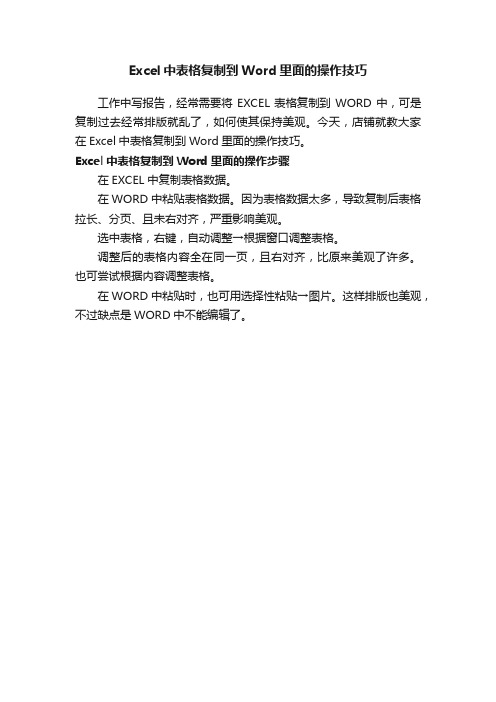
Excel中表格复制到Word里面的操作技巧
工作中写报告,经常需要将EXCEL表格复制到WORD中,可是复制过去经常排版就乱了,如何使其保持美观。
今天,店铺就教大家在Excel中表格复制到Word里面的操作技巧。
Excel中表格复制到Word里面的操作步骤
在EXCEL中复制表格数据。
在WORD中粘贴表格数据。
因为表格数据太多,导致复制后表格拉长、分页、且未右对齐,严重影响美观。
选中表格,右键,自动调整→根据窗口调整表格。
调整后的表格内容全在同一页,且右对齐,比原来美观了许多。
也可尝试根据内容调整表格。
在WORD中粘贴时,也可用选择性粘贴→图片。
这样排版也美观,不过缺点是WORD中不能编辑了。
怎么把excel表格导入到word文档

怎么把excel表格导入到word文档怎么把excel表格导入到word文档当我们在编辑excel中的数据的时候,将excel表格导入到word 文档中会更加的方便编辑数据。
那么怎么把excel表格导入到word文档呢?以下仅供参考!1、打开表格,可以看到下面的数据,这是在word中比较难实现的。
2、先打开一个word文档,选中表格上方的“插入”选项。
3、点击“插入”中的”对象“选项。
4、这时候就会弹出来一个“对象”的选项框。
5、点击“新建”下方的“由文件创建”。
6、接着,点击界面中的“浏览”按钮。
7、在界面中选中之前的excel文件,点击“打开”。
8、在界面中点击“确定“。
9、就成功地把excel表格导入到word文档中了。
拓展阅读:1.背景随着企业信息化进程的不断推进,使企业财务从业人员的计算机应用能力也在不断提高,会计电算化已经被人们所接受。
为了使会计电算化满足目前会计工作的要求,需要使用到Excel的具体操作,使会计电算化得到完善,并且满足人们日常会计工作的需求。
Excel作为MicroSoft公司开发的办公软件Office中的一员,集表格计算、图形显示和数据管理功能与一体,是目前市场上最优秀的电子表格软件,并且由于其拥有强大的数据处理和分析功能,被财经管理人员公认为卓越的信息分析和信息处理软件。
Excel具有以下特点和功能:(1)强大的表格处理功能;(2)绘图和图表制作功能;(3)丰富的应用函数;(4)支持数学模型,为用户提供数据分析工具和决策支持功能;(5)宏功能;(6)共享数据与Internet功能。
2.我国会计电算化的特点中国现有的会计电算化仍处于较低水平,具体体现在:首先,人们对会计电算化的认识是不够的。
第二,会计电算化员工的专业技能需要改进。
第三,会计软件的约束限制了我国会计电算化事业发展。
最后,会计电算化无法实现信息资源的充分共享。
所有这些方面都严重阻碍了我国会计电算化普及。
将Excel表格中的数据移到Word表格中
将Excel表格中的数据移到Word表格中作者:王道才来源:《电脑知识与技术·经验技巧》2008年第09期Word和Excel同为Office组件之一,Excel侧重于数据处理,如往表格中录入一些有规律的数据时Excel可以使用自动填充功能来完成。
而Word则侧重于图文及表格排版处理,但往表格中添加数据就不如Excel方便了,显得有点力不从心。
这样有时为了让Excel中的数据表格更美观、漂亮一些,或者是为了快速完成Word表格中数据的录入,我们可能需要把Excel 中的表格再弄到Word中去修饰一番。
但Excel表格中的数据要到Word表格中还是有很多讲究的,具体如下:一、表格、数据一锅端:1、复制粘贴大法:在Excel中按住左键拖选上所有有数据的单元格或按Ctrl+A快捷键全选,然后单击“编辑”→复制,再到打开的Word文档中单击“编辑”→粘贴即可完成。
2、网页保存中转法:在Excel中打开录入并完成处理数据的表格,然后单击“文件”→另存为网页,以网页格式把表格保存到适当的位置。
然后右键单击保存的网页格式的表格,左键选择“打开方式”→Microsoft Office Word,也就是利用Word打开该网页文件。
最后在Word中单击“文件”→另存为,在打开的“另存为”对话框中的“保存类型”框中选择“Word文档”,再点保存按钮,这样就将Excel表格彻底转换成Word表格了。
(如图1和图2)二、部分数据搬家法:有时我们可能需要把多个Excel表格中的数据归纳到一个Word表格中,这时我们就不能再使用前面的办法了。
1先在打开的Word文档中设计好表格,然后到Excel表格中拖选中一行(列)或几行几列的矩形单元格区域,再单击“编辑”→“复制”。
(如图3)2到Word表格中拖选准备填充这些数据的单元格后(注意:要与在Excel中选中的单元格个数相同)右键单击,在弹出的快捷菜单中选择“粘贴单元格”即可。
如何把EXCEL的数据导入WORD?
如何把EXCEL的数据导⼊WORD?
谢悟空邀请。
题主你好,把Excel的数据导⼊Word有多种⽅法,这⾥列举出我觉得最实⽤的⼀种:
⼀、Excel数据导⼊Word
1、打开Excel,选中Excel表格中要复制的数据区域,按「Ctrl + C」。
2、打开Word,选择「粘贴」-「选择性粘贴」,对话框中选择「粘贴链接」-「Microsoft Excel ⼯作表对象」。
3、这样Excel的数据就导⼊到Word中了,⽽且这样做有个好处:当修改Excel表格数据
时,Word那边的数据会实时同步更新。
Excel数据导⼊Word完整演⽰过程(GiF):
这就是我觉得将Excel数据导⼊Word中最好的⽅法了。
不过,这个⽅法好是好,只是有多个Excel⽂件的数据需要导⼊Word,⼀个个这样操作就显得有点繁琐了。
若有此需求,我们可以借助转换器⼯具来帮我们实现Excel数据批量导⼊Word。
⼆、多个Excel⽂件数据同时导⼊Word
1、这⾥我⽤了⼀个「迅捷PDF转换器」,它⾥⾯的功能挺多了,其中就有我们需要的「Excel 转Word」。
2、选择此功能后,将Excel⽂件全部添加到转换器中,然后点击「开始转换」按钮。
3、转换完成后,所有Excel⽂件就变成Word⽂件了,⾃然⽽然的所有数据也都在⾥⾯。
OK,以上就是把Excel的数据导⼊Word的两种⽅法了,适⽤场景不同,⼤家⾃主选择就好。
最后,放些Excel常⽤的快捷键图给⼤家吧,希望⼤家都能学会,早⽇成为Excel⾼⼿、办公达⼈,赢取⽩富美升职加薪!
三、Excel常⽤快捷键图
看不清图的话,可以留⾔评论向我反馈,我发⾼清⼤图的下载链接给你。
excel表格粘贴到word中的教程
excel表格粘贴到word中的教程
在Excel制作好表格并且录入完数据以后经常会有把Excel表格粘贴到word中的需求,招贴到word中具体该如何操作呢?下面是由店铺分享的excel表格粘贴到word中的教程,以供大家阅读和学习。
excel表格粘贴到word中的教程:
表格粘贴到word步骤1:打开一片excel表格,都编辑好了,不要直接复制到word里面粘贴,按下面的步骤来
表格粘贴到word步骤2:选择文件,另存为,另存为真实个好东西,经常会用到
表格粘贴到word步骤3:选择保存地址,在保存类型中选择网页文件文档,同时弹出的选项处选择第二项,及选择:表单,不要选择第一项,保存
表格粘贴到word步骤4:在桌面保存的文档处,右键,打开方式处选择word打开
表格粘贴到word步骤5:看看下面的对比,文档表格是不是完美转到word文档中了
表格粘贴到word步骤6:接下来再次另存为,保存为word文档,大功告成了。
怎样在excel中加入word文档
怎样在excel中加入word文档
怎样在excel中加入word文档?很多网友会遇到这样的问题,那么如何在word中加入文档呢?小编为大家带来了在excel中加入word 文档的方法,希望大家喜欢!
在excel中加入word文档的方法
我们打开一个Excel文档点击“插入”→“对象”。
2在弹出的窗口里选择" Microsoft Offcie Word 文档"。
3此时就会在Excel里弹出一个内嵌式的Word文本框。
4我们打开一个要插入的Word文档,对里面的内容全选(ctrl+A)→复制(ctrl+C)。
5转到Excel里点击刚才插入的那个word文本框,然后粘贴(ctrl+V),这样我们的Word里面的内容及格式都复制了过去。
6同样的方法,我们也可以Office的任何一个工具软件里插入其他软件的文档。
比如在ppt里插入 Word 或者 Excel,在Word里插入Excel或者PPT等。
Excel插入带格式的word文档方法二
这个方法跟第一个方法效果一样,较第一个快捷
我们首先选中我们想要的Word文档的内容,然后ctrl+c复制。
打开要粘贴到的Excel表。
点击Excel中的“开始”→“粘贴”→“以图片格式”→“粘贴为图片”
如下图:
得到如图的效果,我们可以双击进去更改格式,效果跟在word里一样。
注意事项
即使在Excel里插入了Word文档不代表可以跟Word里面一样编辑,还是有多方面的限制,所以一定要在word里编辑完成后再拷入的Excel里
office都是微软的出品,所以三者之间的联系十分紧密,当我们遇到需要三者联合解决问题是,总会找到解决办法的。
